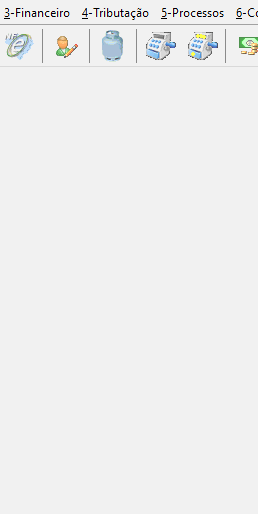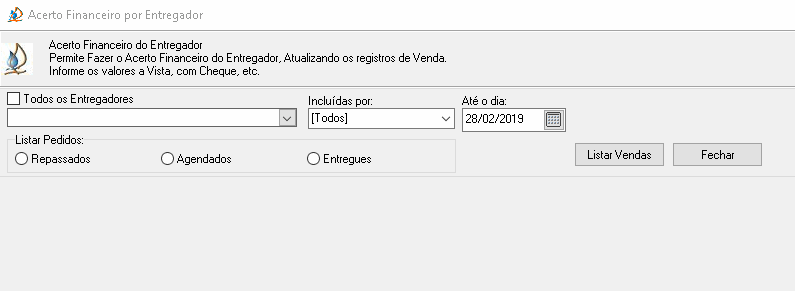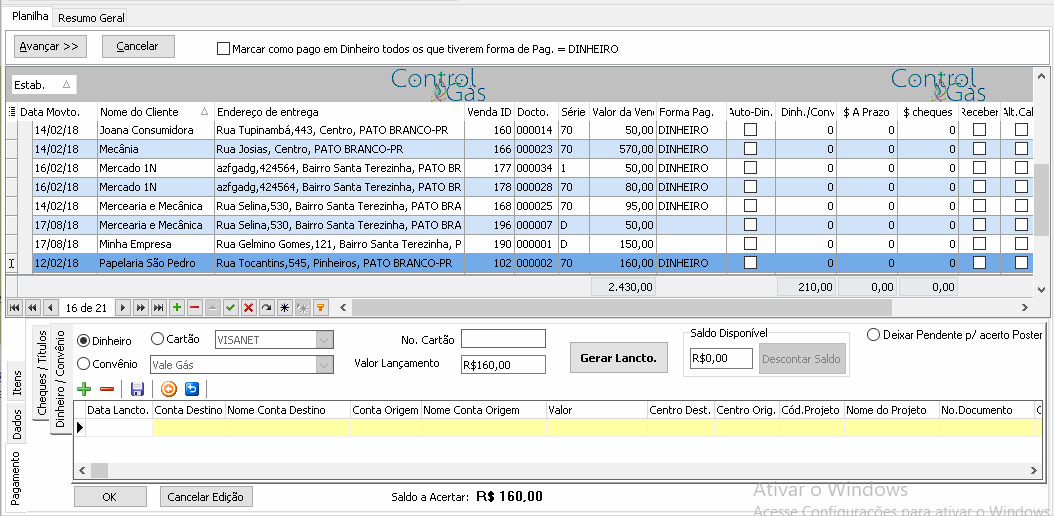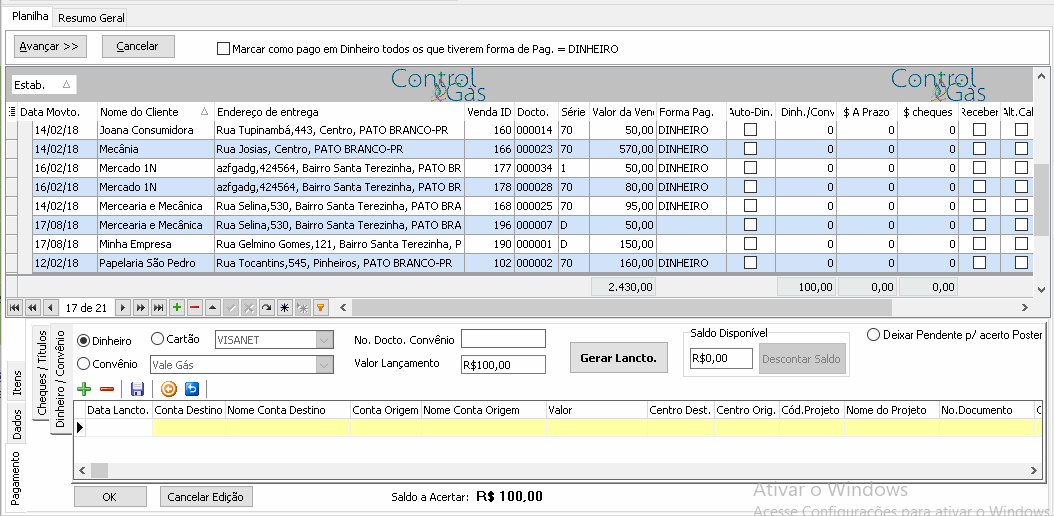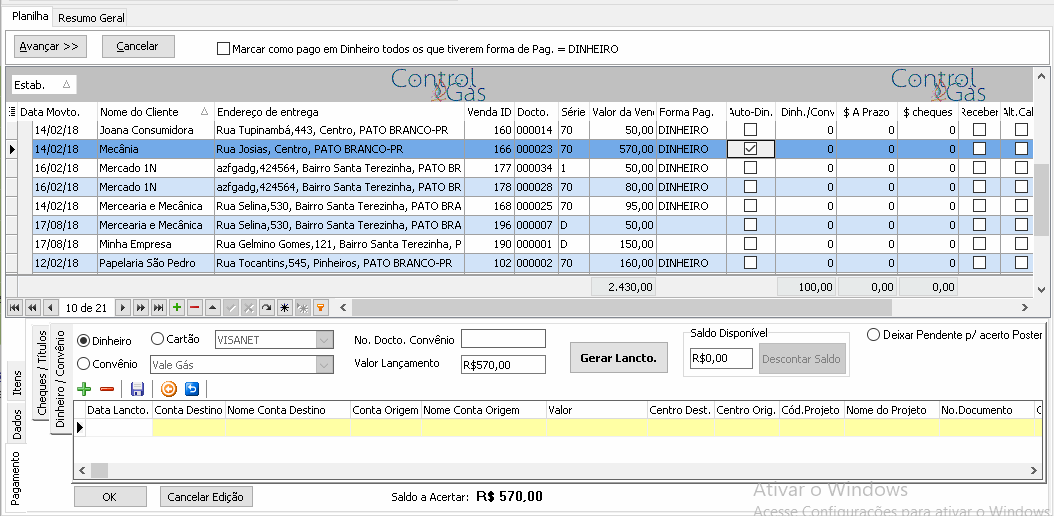Acerto Financeiro p/ Entregador: mudanças entre as edições
De Controlgas
Sem resumo de edição |
Sem resumo de edição |
||
| Linha 1: | Linha 1: | ||
<center>[[image:_LogoCia.jpg|402x116px]]</center> | {{#seo: | ||
|title=Acerto Financeiro p/ Entregador | |||
|titlemode=replace | |||
|keywords=ControlGás, Acerto, Entregador, Menu, Financeiro, Manual,Guia | |||
|description=Esta página tem por objetivo ensinar a fazer acerto financeiro para entregador no sistema ControlGás | |||
}} | |||
<center>[[image:_LogoCia.jpg|402x116px|class=img-thumbnail|link=Página principal]]</center> | |||
< | <div class="col-md-5"><span style="color:#636363"><i class="fas fa-home fa-2x"></i></span> [[Página principal|<span style="color:#636363"><font size=4>'''Página Principal'''</font></span>]]</div> | ||
---- | |||
< | ==== <center><span style="color:#0F5B8F">'''Acerto Financeiro para Entregador'''</span></center> ==== | ||
</ | |||
<font size=3>'''Objetivo''': Este manual tem por objetivo ensinar a fazer acerto financeiro para entregador no sistema ControlGás.</font><br> | |||
<font size=3><center> '''<u>1° Passo</u>''': Na página inicial do sistema '''Controlgás''' clique no menu '''<u>3</u>-Financeiro''' e selecione a opção '''Acerto Financeiro p/ Entregador''', como mostrado abaixo:</center></font><br> | |||
<center>[[Arquivo:1gifAcertoFinanceiroEntregador.gif|class=img-thumbnail]]</center> | |||
<font size=3><center> '''<u>2° Passo</u>''': Ao abrir a opção '''Acerto Financeiro p/ Entregador''', irá aparecer alguns filtros que devem ser utilizados para selecionar o entregador, o período, responsável pela inclusão da venda e o estabelecimento requerido. Ao escolher as opções, clique em [[image:BOTAOLISTARVENDAS.png|90 x 24]] e estas aparecerão na tela.</center></font><br> | |||
<center>[[Arquivo:2gifAcertoFinanceiroEntregador.gif|class=img-thumbnail]]</center> | |||
<font size=3><center> As vendas referentes aos filtros utilizados aparecerão na tela. Nela constarão: a data em que foi feita a venda, o nome do cliente, seu endereço, o valor da venda e afins.</center></font> | |||
<font size=3><center> '''<u>3° Passo</u>''': Localize a pré-venda que deseja gerar o acerto. Abaixo devem ser definidas as formas de pagamento (dinheiro, convênio ou cartão). Após as formas de pagamento serem definidas clique no botão [[image:BOTAOGERARLANCTO.png|102 x 35]] e o lançamento ficará visível na lista. </center></font><br> | |||
<center>[[Arquivo:3gifAcertoFinanceiroEntregador.gif|class=img-thumbnail]]</center> | |||
<font size=3><center> Quando uma venda é selecionada, aparecerá abaixo das vendas listadas, o acerto da mesma. Essa guia vem com o acerto predefinido por meio do pedido feito anteriormente. Quando for mudado o acerto feito no pedido, é mostrada uma mensagem para que confirmar a mudança feita. Assim, clique em no botão [[image:BOTAOOOK.png|100 x 25]], que fica bem abaixo da tela, para concluir o acerto financeiro dessa venda e prosseguir com as demais.</center></font> | |||
<font size=3><center> '''<u>4° Passo</u>''': Quando a venda possuir acerto em dinheiro, a coluna '''Auto-Din''' pode ser utilizada. Basta clicar na caixa de seleção. </center></font><br> | |||
<center>[[Arquivo:4gifAcertoFinanceiroEntregador.gif|class=img-thumbnail]]</center> | |||
<font size=3><center> '''<u>5° Passo</u>''': Após isso, clique no botão [[image:BOTAOAVANCAR.png|75 x 25]], se tudo estiver correto clique em '''Confirmar Acertos'''. Assim, os lançamentos serão confirmados e lançados em seus respectivos movimentos. </center></font><br> | |||
<center>[[Arquivo:5gifAcertoFinanceiroEntregador.gif|class=img-thumbnail]]</center> | |||
<div class="btn btn-primary"><i class="fas fa-arrow-left"></i> [[3-Financeiro|<span style="color:#FFFEFF">Página Anterior</span>]]</div> | |||
| Linha 58: | Linha 56: | ||
---- | ---- | ||
<center>[[image:LogoCiaMiniatura2.jpg|class=img-thumbnail|link=Página principal]]</center><br> | |||
<center> | <center>Tem alguma dúvida relacionada ao sistema '''ControlGás'''?</center><br> | ||
<center>Acesse nosso chat : '''chat.controlgas.com.br ''' ou</center> | |||
<center> | <center>em contato pelo telefone '''(46) 3225-0639'''.</center><br> | ||
<center>'''Atenciosamente, equipe ControlGás.'''</center> | <center>'''Atenciosamente, equipe ControlGás.'''</center> | ||
Edição das 09h17min de 1 de março de 2019

Acerto Financeiro para Entregador
Objetivo: Este manual tem por objetivo ensinar a fazer acerto financeiro para entregador no sistema ControlGás.